Kako vzpostaviti konferenčni klic z Google Voice
Kaj je treba vedeti
- Povejte udeležencem, naj pokličejo vašo številko Google Voice ob določenem času.
- Ko ste na klicu, pritisnite 5 za dodajanje vsakega naslednjega klicatelja.
- Pritisnite 4 za vklop in izklop snemanja konference (po vklopu možnosti dohodnih klicev v Nastavitve > klici).
Ta članek pojasnjuje, kako nastaviti konferenčni klic Google Voice in kako ga posneti.
Kako vzpostaviti konferenčni klic z Google Voice
Konfiguriranje in upravljanje a Google Voice konferenčni klic je enostaven. Ni vam treba začeti kot konferenco, saj lahko klice ena na ena spremenite v konferenčne klice po potrebi. Prav tako je mogoče združiti svojo številko Google Voice Google Hangouts da bi dosegli popoln konferenčni učinek.
Obvestite udeležence konference, da vas pokličejo na vašo številko Google Voice ob dogovorjenem času.
Vstopite v telefonski pogovor z enim od udeležencev tako, da vas pokličejo ali pa jih pokličete prek storitve Google Voice.
Ko ste v klicu, dodajte druge udeležence, ko pokličejo. Ko prejmete dohodni klic, ste opozorjeni. Če želite sprejeti druge klice, pritisnite
5 ko ste slišali sporočilo o začetku konferenčnega klica.-
Če želite posneti konferenčni klic v Google Voice, pojdite na Nastavitve > klici in vklopi Možnosti dohodnih klicev.
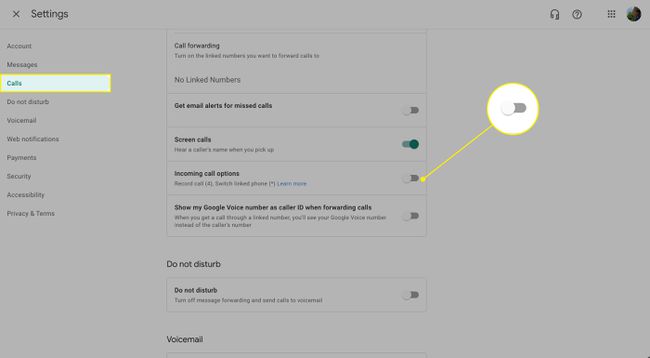
Za začetek snemanja morajo biti vsi udeleženci povezani v konferenčni klic. Če želite začeti snemati ali ustaviti snemanje, pritisnite 4. Sporočilo opozori vse udeležence v klicu, ko je snemanje aktivirano in deaktivirano.
Kaj je potrebno za opravljanje konferenčnega klica Google Voice?
Vse, kar potrebujete za konferenčni klic Google Voice, je Google račun in računalnik, pametni telefon ali tablico z nameščeno aplikacijo. Prenesete lahko aplikacijo Google Voice za iOS in Android naprave in prek spleta v računalniku. Enako velja za pogovore Hangouts; iOS, Android, spletni uporabniki pa ga lahko uporabljajo.
Če imate račun Gmail ali YouTube, lahko hitro začnete uporabljati Google Voice. sicer pa ustvarite nov Google Račun za začetek.

Omejitve storitve Google Voice
Google Voice ni primarno konferenčna storitev. Kljub temu je to koristen način, da svojo telefonsko številko uporabljate na vseh svojih napravah. Uporabite ga kot preprost in enostaven način za skupinski telefonski klic.
Skupinski konferenčni klic z Google Voice je omejen na 10 oseb naenkrat (ali 25 s plačljivim računom).
Za razliko od popolna konferenčna orodja, Google Voice nima orodij za upravljanje konferenčnega klica in njegovih udeležencev. Ni možnosti za načrtovanje klica in na primer vnaprejšnje povabilo udeležencev po e-pošti.
Kljub pomanjkanju dodatnih funkcij, ki jih lahko najdete v drugih storitvah (Skype ima boljše možnosti za konferenčne klice), preprosta in enostavna konferenčna zmožnost storitve Google Voice, v kateri lahko sodelujejo vsi z bistvenimi napravami, je privlačna možnost. Ker se integrira z vašim pametnim telefonom in vam omogoča uporabo različnih naprav, dobro opravlja svoje delo kot centralna klicna storitev.
